У цій статті ми розказуємо, як додати поштову скриньку Zoho до Snov.io.
Snov.io дозволяє вам підключити власну корпоративну або особисту поштову скриньку та надсилати тригерні розсилки через сервери вашого email-провайдера, щоб повністю контролювати здоровʼя вашого акаунта відправника.
Перш ніж почати: зверніть увагу, що відповідно до політики Zoho облікові записи Zoho Mail не можна використовувати для масових email-розсилок, оскільки це може призвести до обмежень акаунтів.
Підключення триває у три прості кроки:
1) Отримання даних SMTP акаунта ZeptoMail
2) Налаштування нового акаунта в Snov.io
3) Додаткові налаштування
1) Отримання даних SMTP акаунта ZeptoMail
Для початку вам знадобляться ім’я користувача та пароль ZeptoMail для підключення через SMTP.
Ваше ім’я користувача ZeptoMail SMTP – це просто «emailapikey».
Ваш пароль SMTP використовується для авторизації вашого акаунту ZeptoMail. Якщо ви не впевнені, що це таке, ви можете дізнатися деталі тут.
Щоб отримати більше інформації, відвідайте Zoho Help Page -->
2) Налаштування нового акаунта в Snov.io
На другому кроці вам необхідно заповнити налаштування SMTP і IMAP на сторінці налаштувань.
- Відкрийте сторінку Email-акаунти;

На цій сторінці знаходяться всі акаунти, які ви раніше додали в Snov.io або які ви додаватимете в майбутньому.
Клікніть «Додати email-акаунт».
Зі списку провайдерів виберіть Zoho.
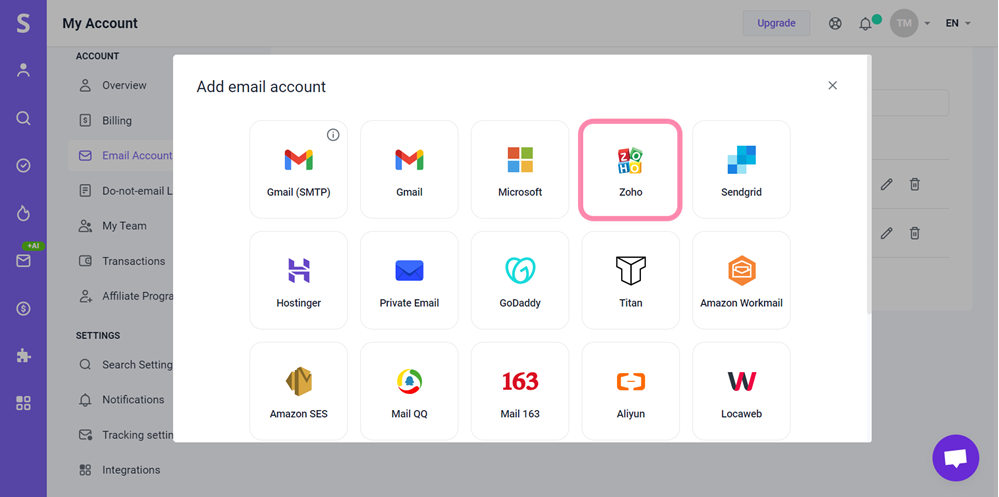
Налаштування SMTP
Snov.io підключається до вашого сервера SMTP для надсилання емейлів вашим отримувачам.
У блок SMTP додайте свої дані SMTP і налаштування сервера провайдера для надсилання листів.
Ознайомтеся із таблицею нижче: у ній міститься інформація про те, що вам необхідно вводити в кожне обовʼязкове поле.
Облікові дані SMTP:
| Поле | Пояснення |
| (1) Імʼя відправника | Це – ваше імʼя відправника.
Укажіть своє імʼя або назву компанії, в якій ви працюєте. Отримувачі побачать цю інформацію в полі «від:». |
| (2) Email-адреса відправника | Укажіть email-адресу, з якої ви надсилатимете розсилки.
Отримувачі побачать цю інформацію в полі «від:». |
| (3) Імʼя користувача | Поставте прапорець в полі «Використати інше імʼя акаунта відправника», щоб відкрилося це поле.
Укажіть імʼя користувача SMTP тут. |
| (4) Пароль додатка | Укажіть пароль SMTP тут. |
Налаштування сервера SMTP:
| Поле | Дефолтне значення провайдера |
| (5) Хост | smtp.zeptomail.eu |
| (6) Порт | 465 для шифрування SSL
587 для шифрування TLS |
Налаштування IMAP
Сервер IMAP відповідає за трекінг вхідних відповідей і зарахування їх до статистики розсилок Snov.io.
Zoho ZeptoMail – це унікальний сервіс для емейлінгу, тож налаштування IMAP (отримання емейлів) недоступне.
У налаштуваннях IMAP ви можете додати іншу скриньку для отримання відповідей.
Наприклад, скористайтеся дефолтними налаштуваннями сервера IMAP акаунтів Google або Office 365.
Додавати налаштування IMAP необов’язково, але якщо ви не додасте їх, ваш акаунт буде підключено умовно.
Як наслідок, Snov.io не зможе відстежувати відповіді на листи, надіслані з цієї пошти, і статистика відповідей може бути неточною. Детальніше ⇒
3) Додаткові налаштування
Налаштування нижче не є обовʼязковими і їх можна пропустити з метою пришвидшення налаштування. Проте вони дозволять вам контролювати ефективність вашого акаунта.
 Денні ліміти (1)
Денні ліміти (1)
| Налаштування | Пояснення |
| Емейлів на день | Укажіть максимальну кількість листів, яку система Snov.io може надсилати з вашого акаунта протягом дня.
Цей параметр повинен бути нижчим або дорівнювати ліміту вашого провайдера. Snov.io зупинить надсилання листів після досягнення цієї цілі. |
| Затримка між емейлами | Укажіть паузу (фіксовану або рандомну) в секундах між надсиланням двох листів в розсилці.
Що більша пауза між листами, то більш реалістично ваша розсилка виглядає для ESP. |
 Додайте підпис (2)
Додайте підпис (2)
На сторінці налаштувань акаунта ви можете додати підпис, який система автоматично вставлятиме в усі листи, надіслані з цього акаунта.
 Налаштуйте кастомний трекінговий домен (3)
Налаштуйте кастомний трекінговий домен (3)
З кастомним доменом для трекінгу ви можете очікувати до +20 % доставлення листів.
 Підігрів поштової скриньки (4)
Підігрів поштової скриньки (4)
Почніть підігрівати поштову скриньку, щоб підвищити репутацію відправника й покращити доставлення листів.
Як додати поштову скриньку для підігріву ⇒
 Додайте адресу BCC (5)
Додайте адресу BCC (5)
Додайте свою адресу CRM, щоб перенаправляти всі листи, надіслані з цього акаунта на вашу поштову скриньку в CRM.
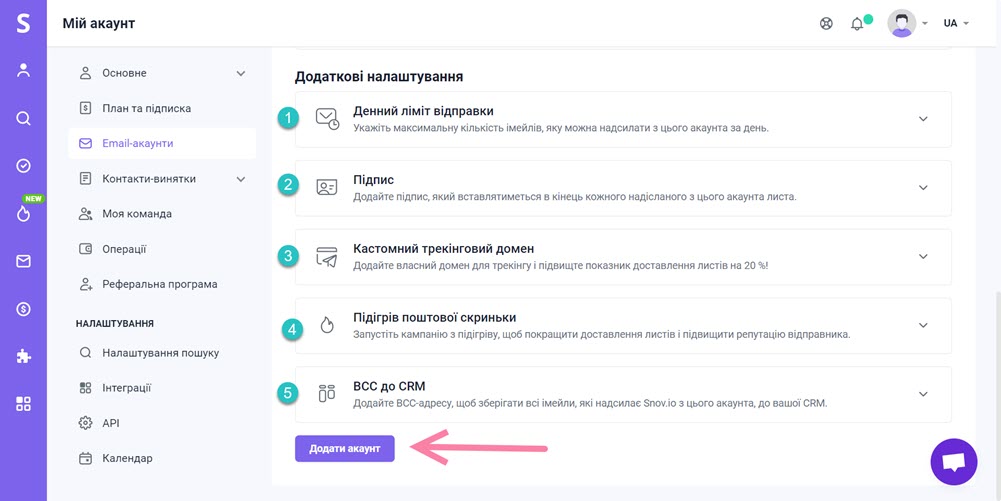
Після налаштування бажаних опцй, клікніть «Додати акаунт».
Далі:
 Запустіть тригерну розсилку
Запустіть тригерну розсилку
Після підключення акаунта Zoho SMTP до Snov.io, ви можете вибрати його як акаунт відправника тригерних розсилок.
Лишилися питання? Пишіть нам на help@snov.io або у live–чат.
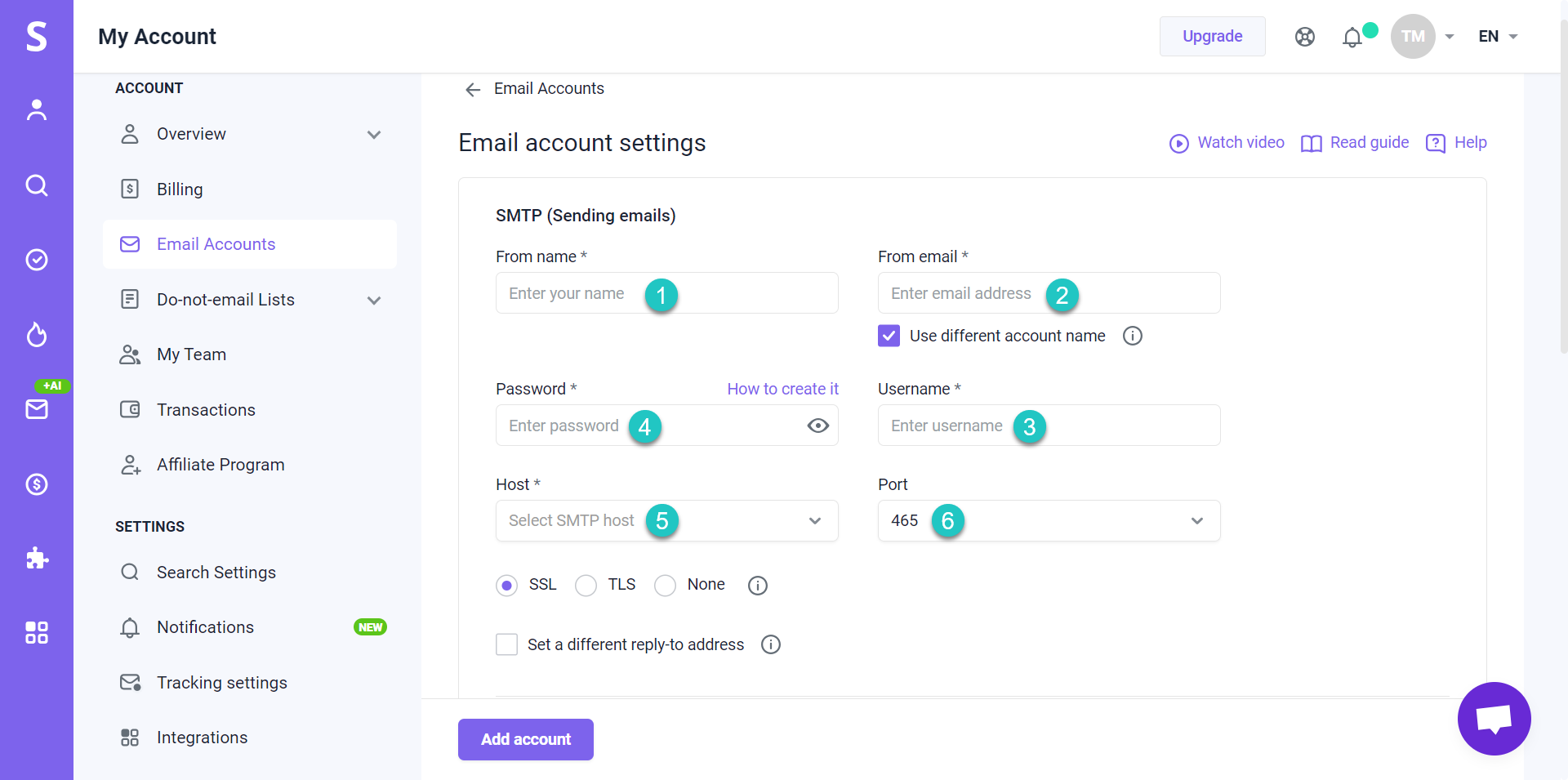

Нам шкода 😢
Як нам покращити статтю?